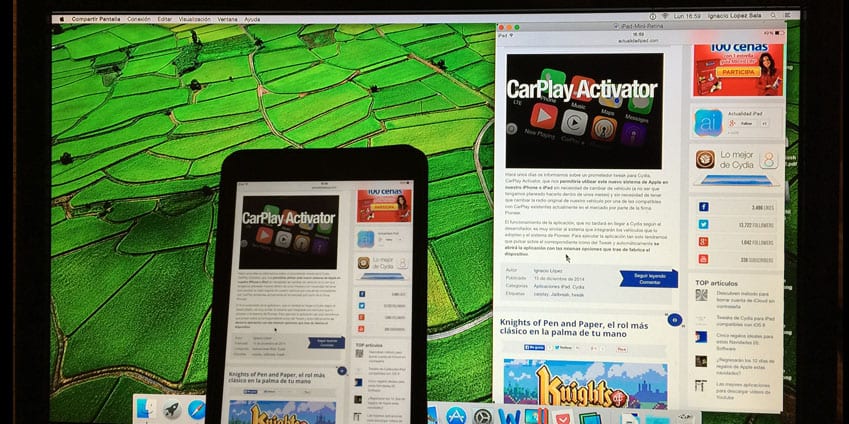
Unti-unti, ang pinakatanyag na mga pag-aayos ng Cydia, ay tumatanggap ang kaukulang pag-update nito upang umangkop sa mga bagong modelo ng iPhone na may mas malaking mga screen at bagong operating system ng Apple para sa iPhone, iPad at iPod Touch. Ngayon ay ang turn ng application ng Veency, na binuo ng tagalikha ng alternatibong tindahan ng application na Cydia, Saurik.
Pinapayagan tayo ng matindi kumonekta sa aming iPad upang makontrol ito sa pamamagitan ng aming computer alinman sa Mac, Windows o Linux, halimbawa, upang magamit ang mga application na magagamit lamang para sa iPad o, tulad ng ginagawa ng maraming tao, gamitin ang application ng WhatsApp ng aming iPhone upang masagot nang mas mabilis at madali. Ang tweak na ito ay magagamit para sa pag-download na ganap na walang bayad sa pamamagitan ng repo ng BigBoss.
Mga hakbang upang sundin upang makontrol ang aming iPad mula sa aming Mac
- Una sa lahat dapat kaming pumunta sa Cydia application store at pumunta sa seksyon ng paghahanap, kung saan kailangan namin ipasok ang pangalan ng Veency app. Suriin na ang bersyon na mai-download natin ay numero 0.9.3500 na ang may-akda ay si Jay Freeman (Saurik)
- Kapag na-install na, kakailanganin nating gumawa ng isang bukal muli upang paganahin ang pag-aayos.
- Pumunta kami sa Mga Setting at mag-click sa Veency upang Maglagay ng password tatanungin kami ng Mac kung kailan namin nais i-access ang aming iPad.
- Mamaya, pupunta kami sa Mouse, kung saan tutukuyin namin ang pagsasaayos ng mouse na nababagay sa aming mga pangangailangan at panlasa, tulad ng bilis ng mouse, paganahin ang gulong ng mouse bilang zoom ...
- Kapag na-configure ang iPad, pupunta kami sa Mac at buksan ang Finder. Kapag nabuksan na namin ito, pipindutin namin ang key kombinasyon CMD + K.
- Sa bintana na nabuksan, dapat naming ipasok ang IP ng aming iPad na naunahan ng vnc: //. Upang magawa ito, pupunta kami sa Mga Setting> Wi-Fi> at mag-click sa i sa isang asul na bilog na ipinapakita sa tabi ng pangalan ng network kung saan kami nakakonekta.
- Kapag nakapasok na kami sa IP, mag-click sa kumonekta, hihilingin sa amin ng application ang password ng aming iPad. Kapag naipasok na namin ito, ang screen ng aming iPad ay ipapakita sa Mac at makokontrol namin ito mula sa aming Mac gamit ang mouse at keyboard lamang.
Ang pagganap ay hindi ang pinakamahusay, o ang bilis ng pagpapatakbo, ngunit upang magamit ang mga application na magagamit lamang para sa iPad o iPhone ay perpektong kapaki-pakinabang. Kung wala kang isang Mac, maaari kang gumamit ng anumang aplikasyon ng VNC client para sa Windows (RealVNC o TightVNC) o Linux. Para sa aplikasyon upang gumana nang mas maayos, maginhawa upang huwag paganahin ang arrow ng mouse at gumamit ng isang 8-bit na setting ng grapiko.
